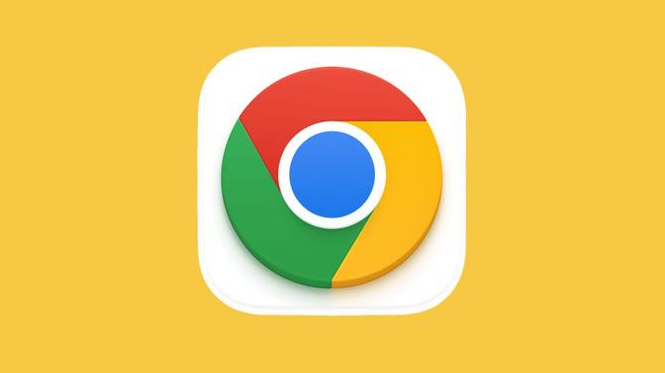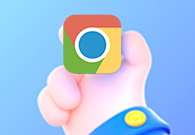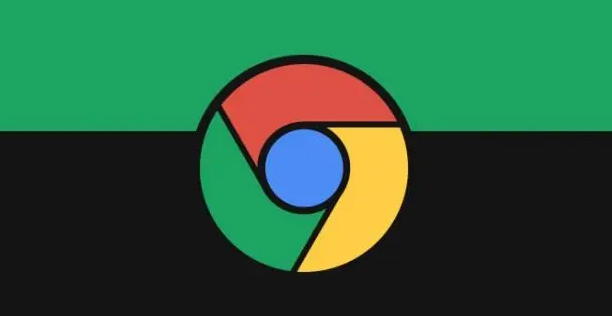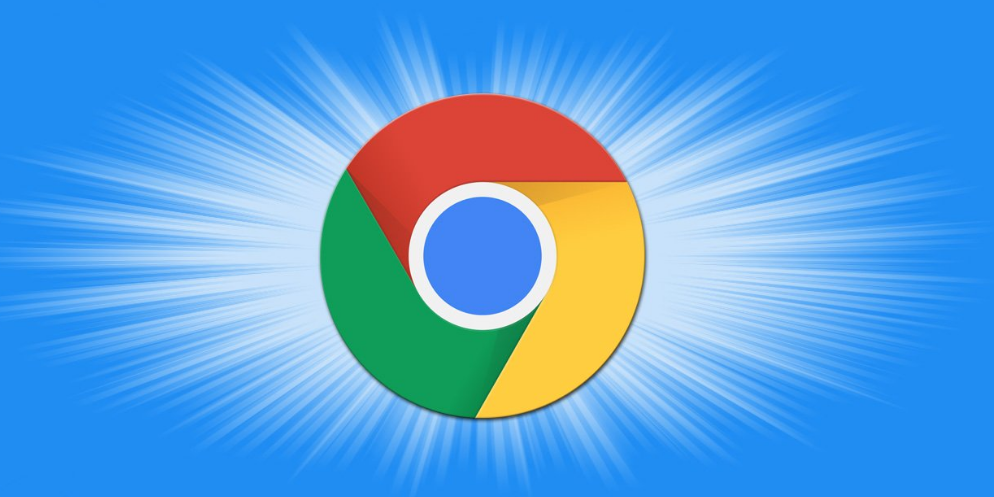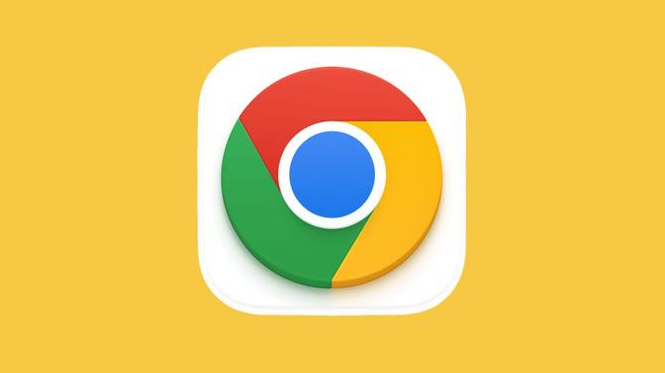
以下是Chrome浏览器下载
扩展程序权限配置的详解:
1. 进入扩展管理页面:打开Chrome浏览器,点击右上角的三个垂直点(菜单按钮),在下拉菜单中选择“更多工具”,然后点击“扩展程序”,即可进入扩展管理页面。也可以在地址栏输入“chrome://extensions/”并按回车键直接进入。
2. 查看扩展权限详情:在扩展管理页面中,找到已安装的扩展程序,点击其下方的“详情”按钮(通常是一个“i”字母或者齿轮图标)。在弹出的窗口中,可以看到该扩展请求的所有权限,包括读取和更改您在网站上的数据、访问您的浏览历史、管理您的下载等。
3. 调整扩展权限:对于一些具有可选权限的扩展,可以通过点击相关的权限选项进行开启或关闭。例如,某些扩展可能请求访问特定网站的权限,如果不需要该功能,可以将其关闭。
4. 认识权限风险:一些敏感权限可能会带来安全风险。例如,如果一个扩展请求获取所有浏览数据的权限,可能会导致个人隐私泄露。而有些扩展可能只需要特定的基本权限就能实现其功能,过度的权限请求需要引起警惕。
5. 选择正规来源安装扩展:优先从Chrome网上应用店安装扩展程序,这是官方的应用商店,对扩展进行了一定的审核和筛选,相对更安全。避免从不明来源的网站下载扩展,这些来源可能提供恶意扩展或被篡改的扩展程序。